
КАТЕГОРИИ:
Архитектура-(3434)Астрономия-(809)Биология-(7483)Биотехнологии-(1457)Военное дело-(14632)Высокие технологии-(1363)География-(913)Геология-(1438)Государство-(451)Демография-(1065)Дом-(47672)Журналистика и СМИ-(912)Изобретательство-(14524)Иностранные языки-(4268)Информатика-(17799)Искусство-(1338)История-(13644)Компьютеры-(11121)Косметика-(55)Кулинария-(373)Культура-(8427)Лингвистика-(374)Литература-(1642)Маркетинг-(23702)Математика-(16968)Машиностроение-(1700)Медицина-(12668)Менеджмент-(24684)Механика-(15423)Науковедение-(506)Образование-(11852)Охрана труда-(3308)Педагогика-(5571)Полиграфия-(1312)Политика-(7869)Право-(5454)Приборостроение-(1369)Программирование-(2801)Производство-(97182)Промышленность-(8706)Психология-(18388)Религия-(3217)Связь-(10668)Сельское хозяйство-(299)Социология-(6455)Спорт-(42831)Строительство-(4793)Торговля-(5050)Транспорт-(2929)Туризм-(1568)Физика-(3942)Философия-(17015)Финансы-(26596)Химия-(22929)Экология-(12095)Экономика-(9961)Электроника-(8441)Электротехника-(4623)Энергетика-(12629)Юриспруденция-(1492)Ядерная техника-(1748)
Автоматическое форматирование сообщений
|
|
|
|
Чтобы лучше ориентироваться в приходящих сообщениях, бывает полезно настроить их автоматическую раскраску в определенный цвет. Например, письма от руководителя выделять синим, письма по определенному приоритетному проекту – красным, и т.п.
Для этого нужно задать правила автоформатирования писем. Это делается так же, как автоформатирование задач (подробно описанное в главе 2). Вы задаете Outlook шрифт для форматирования сообщений и условия, позволяющие понять, что именно нужно так отформатировать. Попробуем настроить Outlook так, чтобы письма от руководителя выделялись строгим синим цветом (или от любимого человека – красивым зеленым).
1. В папке «Входящие» кликните правой кнопкой мыши на сером поле «Тема» над письмами и выберите в контекстном меню пункт «Настройка текущего представления» (в Outlook 2003 «Изменить текущее представление»).
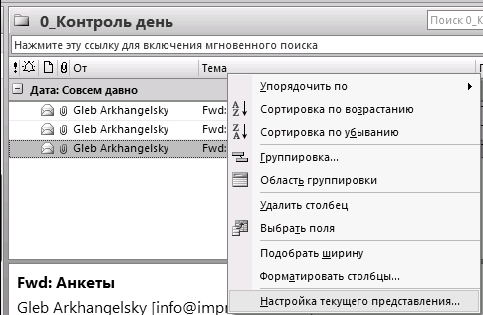
2. В появившемся окне нажмите кнопку «Автоформат».

3. Появляется окно «Автоматическое форматирование». Нажмите «Добавить», назовите добавленное правило «Письма от руководителя – синим». Затем нажмите кнопку «Условие».

4. В появившемся окне «Отбор» нажмите «От».

5. В появившемся окне «Выбор имен» выберите или введите адрес руководителя и нажмите «ОК».
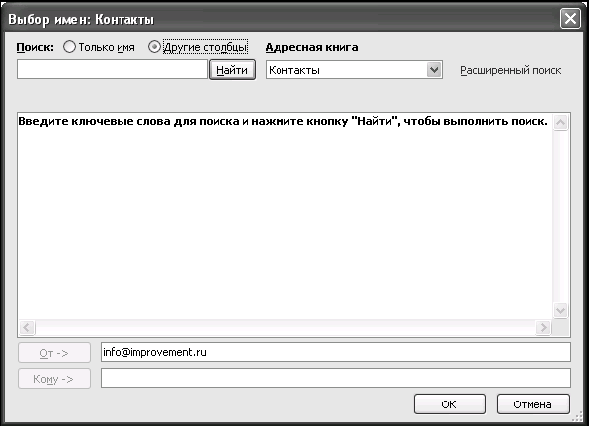
6. Нажмите «ОК» в окне «Отбор». Произойдет возврат в окно автоматического форматирования. Нажмите «Шрифт».
7. Выберите синий полужирный.
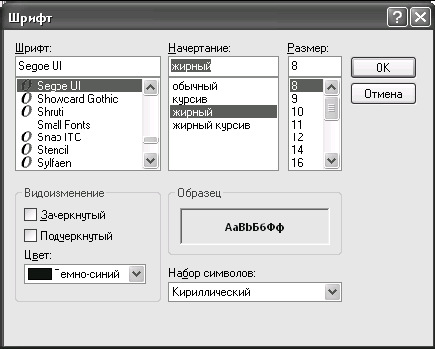
8. Нажимайте «ОК» до закрытия всех меню. Письма от руководителя выделятся синим цветом.
Аналогично можно настроить выделение цветом писем, относящихся к какому-либо проекту. Для этого вам необходимо условиться с коллегами, что темы относящихся к проекту писем начинаются со строго определенного слова – краткого названия проекта. Например: «Альфа-лизинг: вопросы к переговорам в пятницу».
|
|
|
Чтобы раскрасить все такого рода письма, в условиях автоформатирования мы зададим «Искать текст «Альфа-лизинг:» в поле Тема».
Иногда хочется настроить автоформатирование по нескольким признакам сразу – по проекту, человеку, категории и т.п. В таких случаях, если правила автоформатирования конфликтуют (например, одно пытается раскрасить письмо в красный цвет, другое – в зеленый), приоритет будет отдан тому, которое стоит ближе к началу списка правил. Поэтому можно применить маленькую хитрость: например, письма от руководителя выделять крупным шрифтом, а по приоритетному проекту – красным цветом. Тогда письмо от руководителя по приоритетному проекту окажется одновременно и крупным, и красным.
|
|
|
|
|
Дата добавления: 2015-06-04; Просмотров: 450; Нарушение авторских прав?; Мы поможем в написании вашей работы!